
手机上otg怎么打开 手机如何开启OTG功能
发布时间:2023-09-30 14:26:46 来源:锐得游戏网
手机上otg怎么打开,现如今手机已经成为我们生活中必不可少的一部分,它不仅仅是通信工具,更是我们工作、学习和娱乐的伙伴,随着科技的不断进步,手机的功能也越来越强大。其中OTG(On-The-Go)功能作为一项重要的手机功能,给我们的手机带来了更多的便利。很多人对于如何打开手机上的OTG功能却不太了解,今天我们就来一起探讨一下手机如何开启OTG功能的方法。
手机如何开启OTG功能
步骤如下:
1.首先我们打开手机的“设置”,我们找到我们设置中的“常规”设置。我这里用的是OPPO手机,其他手机的OTG功能设置可能不是这样查找,但是应该都是在设置当中。
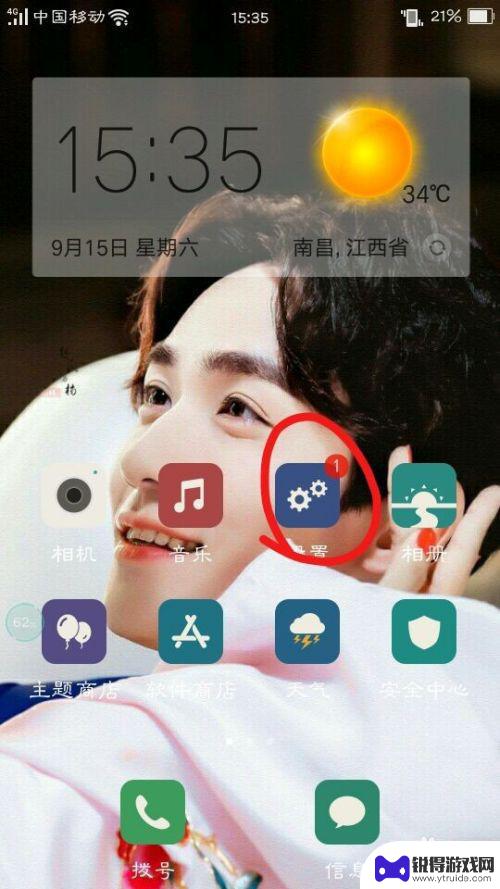
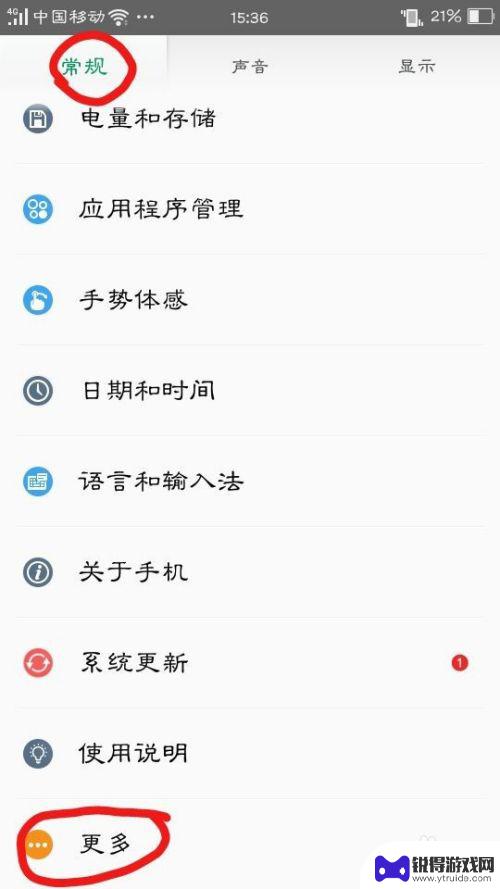
2.在常规设置中我们拉到最下面找到“更多”,打开“更多”。我们就可以看到最后一个选项就是“OTG连接”,我们点击开启。然后我们就可以开始使用这一功能了。
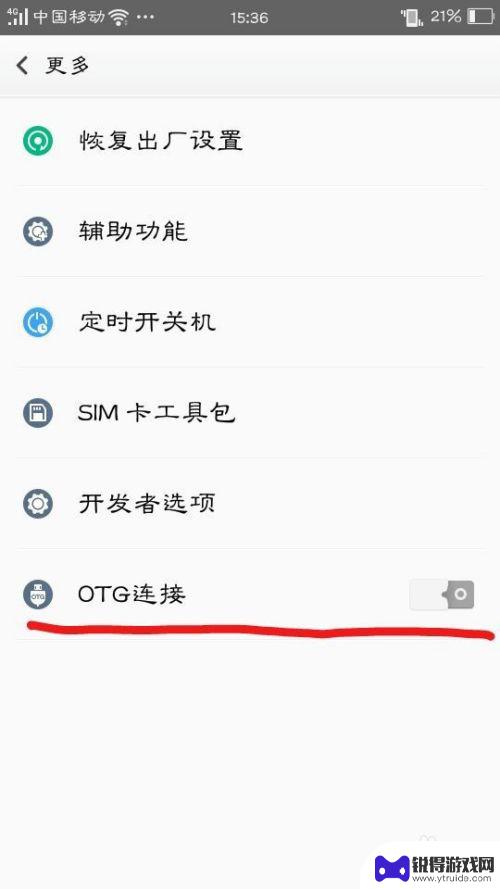
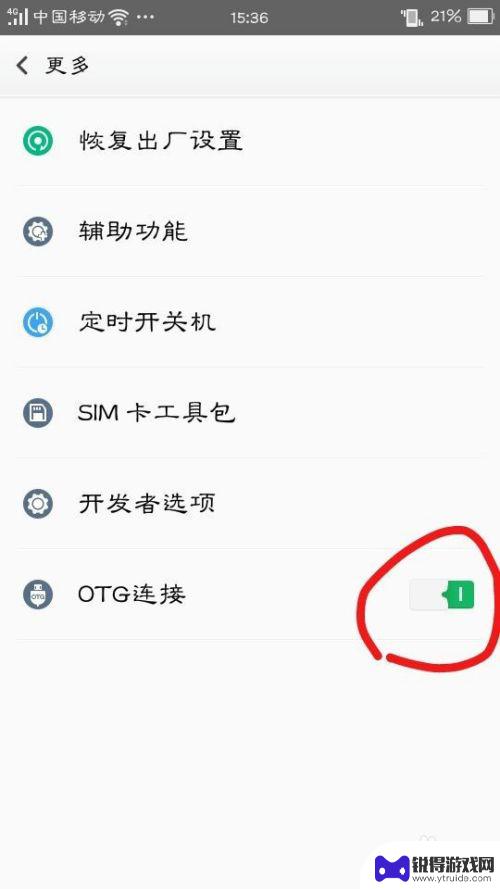
3.如果要将我们自己的U盘和我们的手机连接在一起,我们还需要一个工具就是OTG转换器,这个网上可以买到。这个转换器一头是连接手机的接口,另一头是连接U盘或者其他数据线的接口。

4.我们将转换器和U盘连接之后就可以把它插入手机,在插入手机之后。我们可以看到提示“USB存储设备已连接”,这个时候我们再打开文件管理就可以看到我们的U盘已经连接到手机上了。

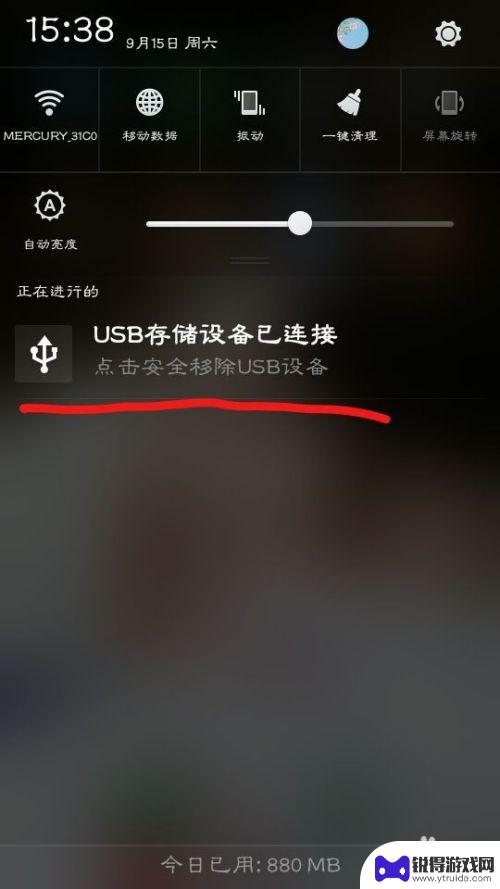
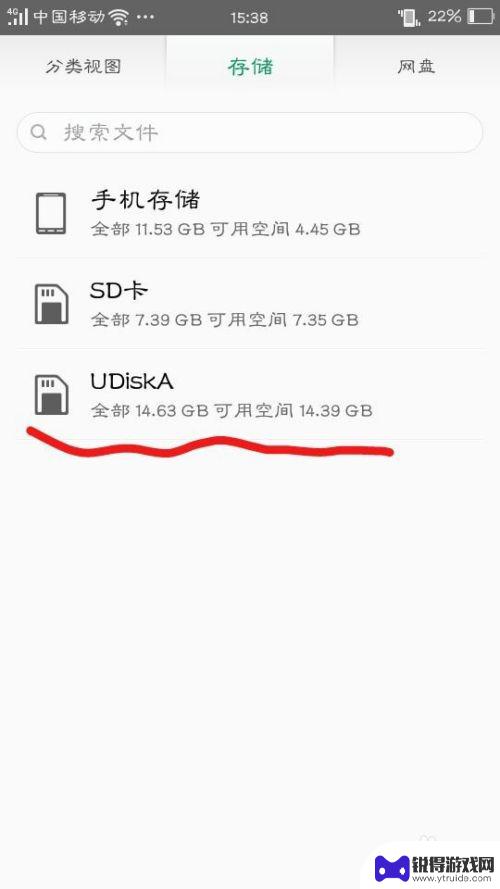
5.如果我们要拔出U盘的话,可以点击刚刚出现的“USB存储设备已连接”。然后就会出现“USB存储设备已卸载”,然后拔出U盘。当然也可以直接把U盘拔出来,这时候会显示“USB存储设备已意外断开连接”。其实就和电脑上拔出U盘是一样的。
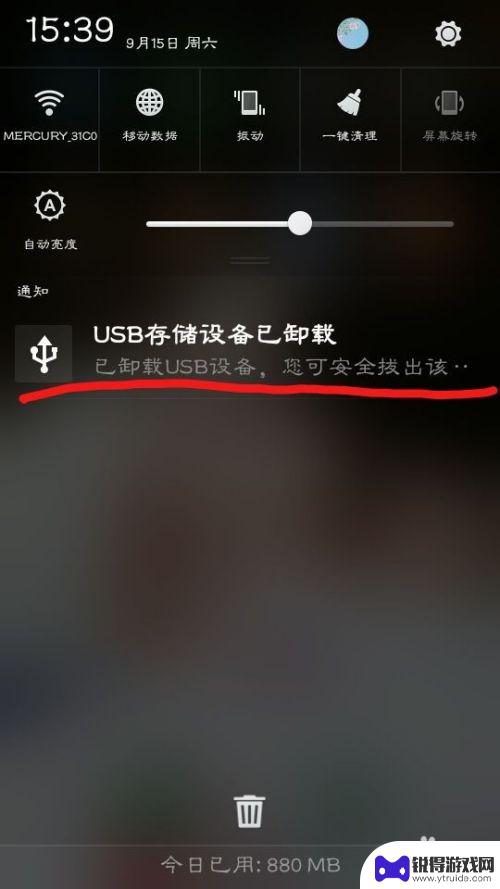
以上就是手机上otg怎么打开的全部内容,有需要的用户可以根据以上步骤进行操作,希望对大家有所帮助。
热门游戏
- 相关教程
- 小编精选
-
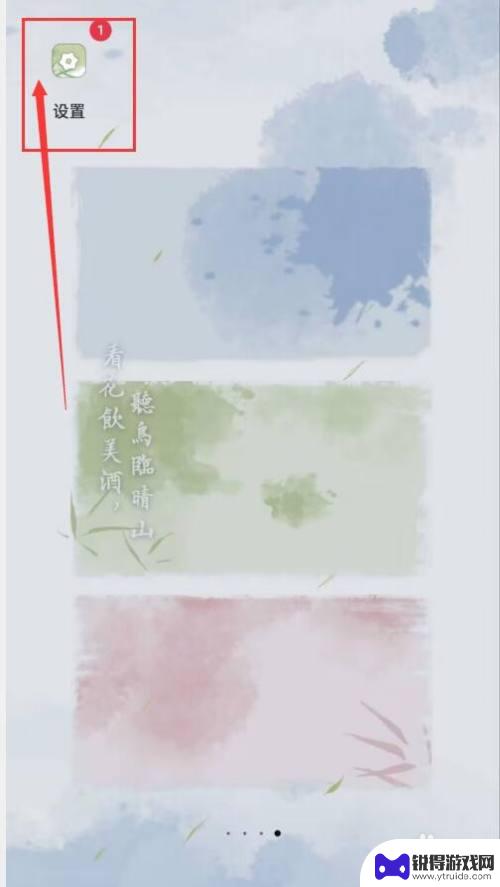
手机上的otg功能怎么打开 手机otg开启方法
手机上的otg功能怎么打开,随着科技的不断发展,手机已经成为人们生活中不可或缺的一部分,除了基本的通讯功能外,手机还具备了许多实用的特性。其中,OTG功能就是一项备受关注的功能...
2023-11-19
-
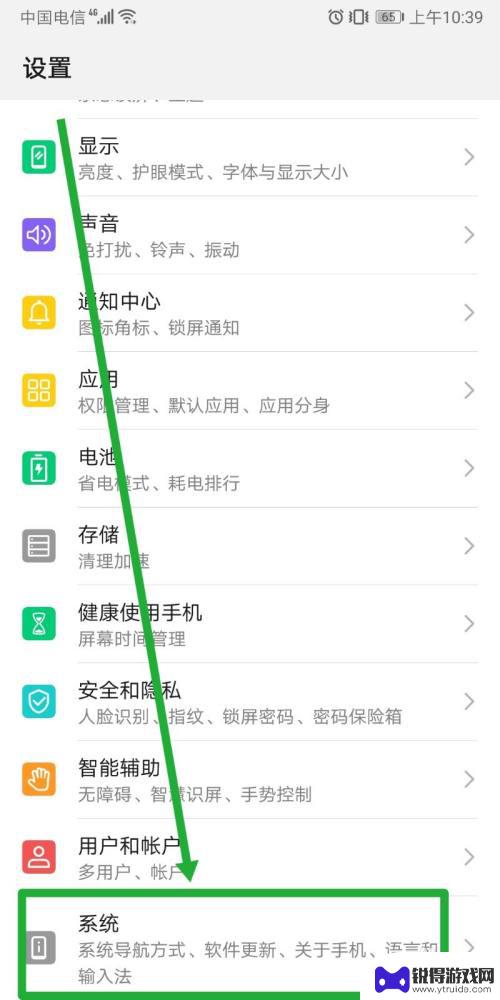
怎样打开手机otg开关 华为手机如何打开OTG功能
OTG(On-The-Go)是一种便捷实用的功能,可以让手机直接连接U盘、键盘、鼠标等外接设备,拓展手机的使用功能,在华为手机上,打开OTG功能也非常简单。只需在手机设置中找到...
2024-05-14
-
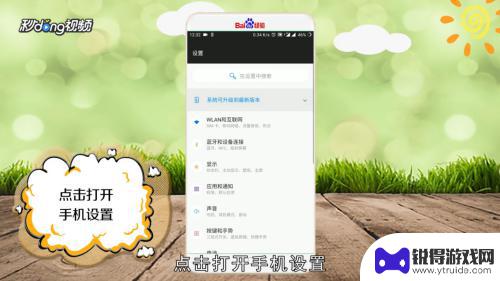
如何用手机打开otg 手机OTG功能怎么打开
手机OTG功能是一项非常实用的功能,它可以让我们的手机变身为一个便携式的U盘,方便我们在各种场合下传输文件,但是很多人可能不清楚如何打开手机的OTG功能。在这里我们将教你如何使...
2024-09-30
-

荣耀手机打开otg功能 OTG功能在华为荣耀8x上怎么开启
荣耀手机打开otg功能,在现代社会中,手机已经成为人们生活中不可或缺的一部分,而荣耀手机作为智能手机的佼佼者之一,以其出色的性能和功能备受用户青睐。其中,OTG功能更是一个备受...
2023-09-02
-
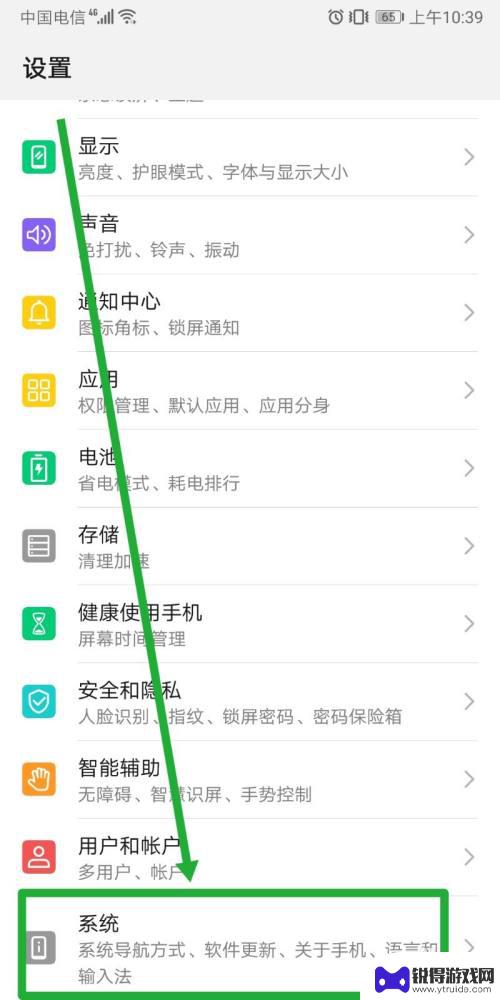
手机otg功能打开 华为手机OTG功能怎么打开
手机OTG功能是一项非常实用的功能,可以让我们的手机连接到外部设备,如U盘、键盘、鼠标等,对于华为手机用户来说,打开OTG功能也非常简单。只需要在手机设置中找到更多连接方式选项...
2024-11-25
-
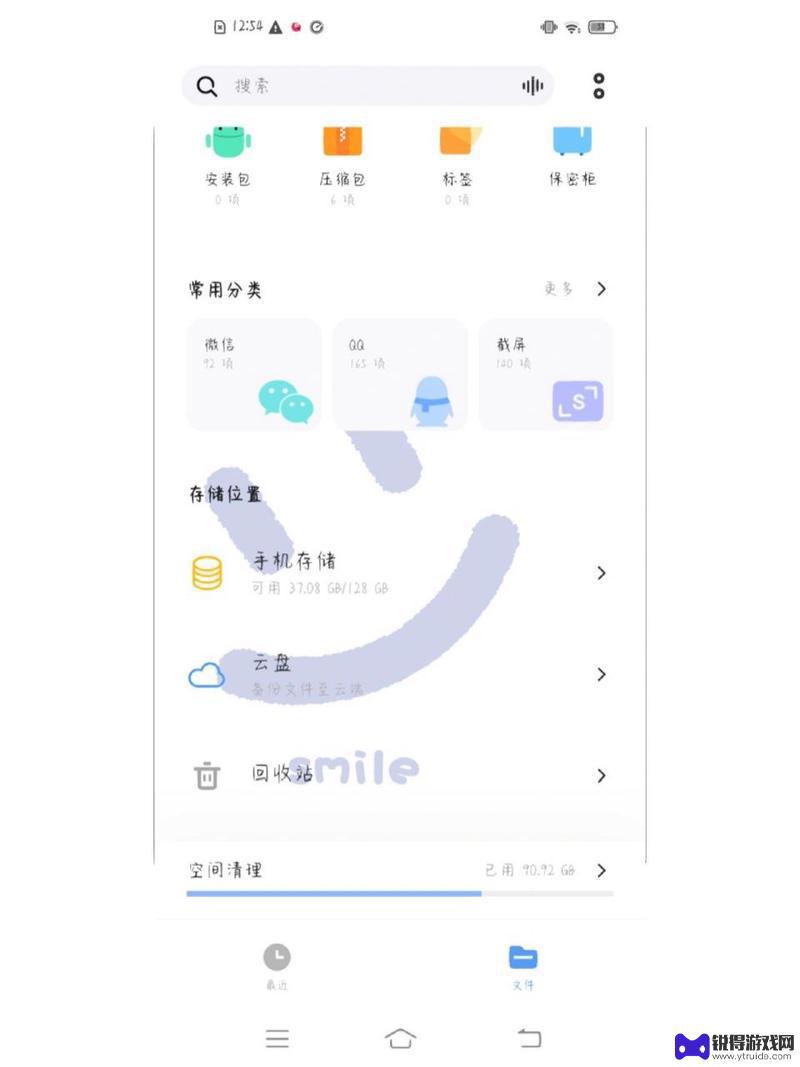
vivot1有没有otg功能 vivoT1如何开启OTG功能
Vivo T1是一款功能强大的智能手机,但很多用户可能会疑惑它是否具有OTG功能,OTG(On-The-Go)是一种便捷的功能,可以让手机直接连接外部设备,如U盘、键盘、鼠标等...
2024-06-22
-

苹果6手机钢化膜怎么贴 iPhone6苹果手机如何正确贴膜钢化膜
苹果6手机作为一款备受追捧的智能手机,已经成为了人们生活中不可或缺的一部分,随着手机的使用频率越来越高,保护手机屏幕的需求也日益增长。而钢化膜作为一种有效的保护屏幕的方式,备受...
2025-02-22
-

苹果6怎么才能高性能手机 如何优化苹果手机的运行速度
近年来随着科技的不断进步,手机已经成为了人们生活中不可或缺的一部分,而iPhone 6作为苹果旗下的一款高性能手机,备受用户的青睐。由于长时间的使用或者其他原因,苹果手机的运行...
2025-02-22















